创建 IAM 用户账户以使用 Kaspersky Security Center
如果管理服务器未被分配带有设备发现和安装应用程序到实例的权限的 IAM 角色,则需要 IAM 用户账户以使用 Kaspersky Security Center。相同账户,或者不同账户,如果您使用 S3 bucket,也被管理服务器数据备份任务所需。您可以创建带有所有必要权限的 IAM 用户账户,或者您可以创建两个不同的用户账户。
初始化配置过程中您需要提供给 Kaspersky Security Center 的 IAM 访问密钥为 IAM 用户自动创建。IAM 访问密钥由访问密钥 ID 和 secret key 组成。关于更多 IAM 服务的详情,请参考以下 AWS 参考页面:
- http://docs.aws.amazon.com/IAM/latest/UserGuide/introduction.html。
- http://docs.aws.amazon.com/IAM/latest/UserGuide/IAM_UseCases.html#UseCase_EC2。
要创建带有必要权限的 IAM 用户账户:
- 打开 AWS 管理控制台并使用您的账户登录。
- 在 AWS 服务列表,选择 IAM(如下图所示)。
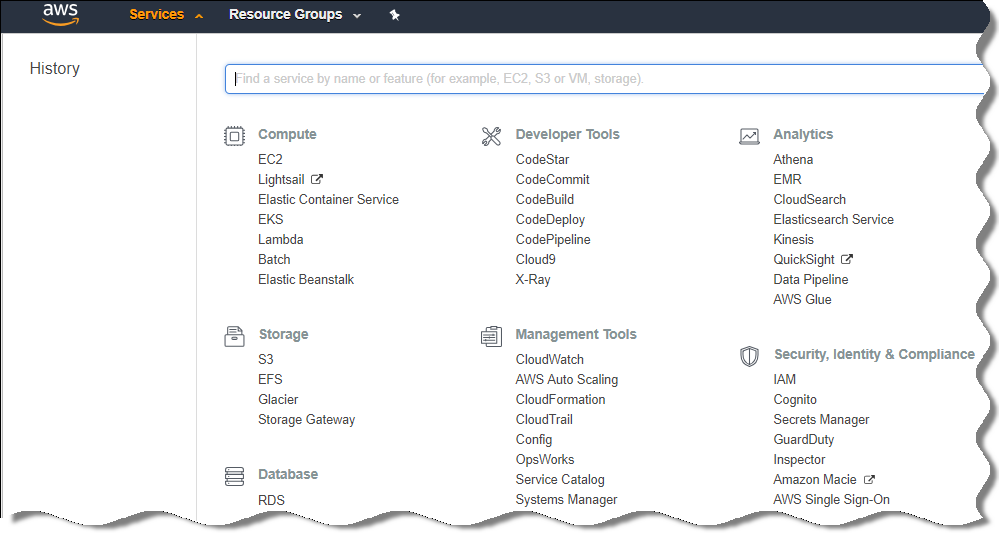
AWS 管理控制台中的服务列表
包含用户名列表和工具使用菜单的窗口打开。
- 在用户账户相关区域导航,并添加新用户名或名字。
- 对于添加的用户,指定以下 AWS 属性:
- 访问类型:编程访问。
- 未设置权限边界。
- 权限:
- ReadOnlyAccess—如果您计划仅运行云段查询而不计划使用 AWS API 安装应用程序到 EC2 实例。
- ReadOnlyAccess 和 AmazonSSMFullAccess—如果您计划运行云段查询并使用 AWS API 安装应用程序到 EC2 实例。此种情况下,您将必须分配带有AmazonEC2RoleforSSM 权限的 IAM 角色到受保护的 EC2 实例。
您添加权限后,精确查看它们。一旦选择错误,返回上一个界面并再次做出选择。
- 您创建用户账户后,包含新 IAM 用户的 IAM 访问密钥的表格将出现。访问密钥 ID 显示在访问密钥 ID列。Secret key 以星号显示在秘密访问密钥列。要查看 secret key,点击显示。
新创建的账户显示在对应于您的 AWS 账户的 IAM 用户账户列表。
当在云段中部署 Kaspersky Security Center 时,您必须指定您正在使用 IAM 用户账户并提供访问密钥 ID 和 secret key 给 Kaspersky Security Center。
截至 Kaspersky Security Center 发布之日,本文档中引用的网页地址是正确的。